Chức năng gõ tắt Autocorrect của Unikey, bật chức năng gõ nhanh, hướng dẫn gõ tắt trong Unikey, sử dụng tính năng công cụ soạn thảo
Gõ tắt trong Unikey tương tự như Autocorrect trong MS Word, thực chất nó là sửa lỗi chính tả, nhưng chúng ta có thể dùng nó để gõ nhanh các cụm từ quen thuộc. Gõ tắt của Unikey cho phép hoạt động trên mọi phần mềm của windows, gồm cả trình duyệt web. Tính năng này sẽ giúp bạn tăng tốc thời gian gõ văn bản lên rất nhiều.
VD: có thể đặt "cc" để gõ nhanh cho từ "các". Gõ "cc" rồi nhấn phím cách hoặc enter sẽ có kết quả là "các"
Để bật chức năng này, mở cửa sổ Unikey. Chọn nút Mở rộng bên dưới Kết thúc, tick vào Cho phép gõ tắt rồi mở Bảng gõ tắt. Vị trí các nút có thể khác nhau tuỳ vào phiên bản Unikey.
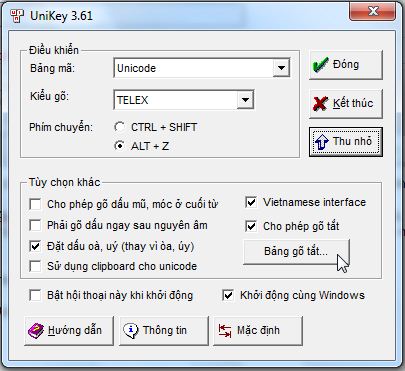
Lần lượt gõ cụm từ gõ tắt, từ đầy đủ sẽ được thay thế vào, nhấn nút Thêm. Kết thúc nhấn Lưu, rồi Đóng trên cửa sổ chính
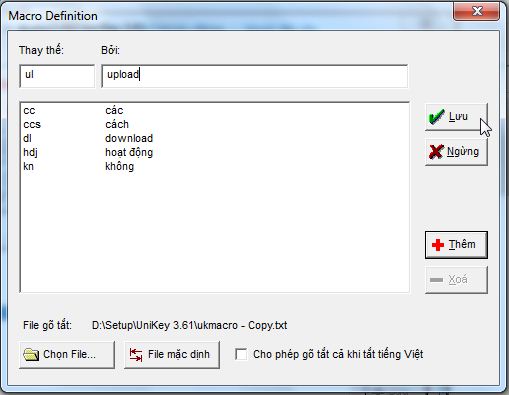
Bạn có thể chỉnh sửa những từ đã nhập hoặc xoá chúng đi bằng cách chọn 1 dòng rồi nhấn Sửa/Xoá.
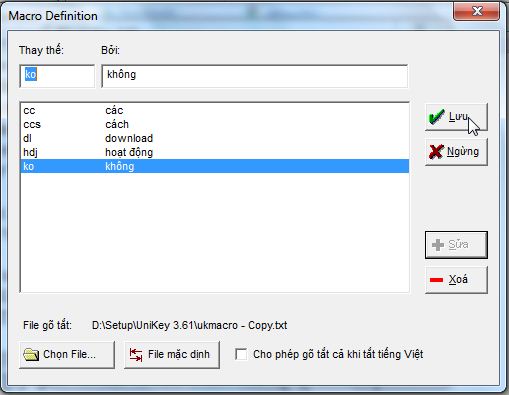
File mặc định để lưu danh sách này là ukmacro.txt trong thư mục cài đặt phần mềm. Hãy lưu lại file này để sử dụng về sau.
Gõ tắt trong Unikey tương tự như Autocorrect trong MS Word, thực chất nó là sửa lỗi chính tả, nhưng chúng ta có thể dùng nó để gõ nhanh các cụm từ quen thuộc. Gõ tắt của Unikey cho phép hoạt động trên mọi phần mềm của windows, gồm cả trình duyệt web. Tính năng này sẽ giúp bạn tăng tốc thời gian gõ văn bản lên rất nhiều.
VD: có thể đặt "cc" để gõ nhanh cho từ "các". Gõ "cc" rồi nhấn phím cách hoặc enter sẽ có kết quả là "các"
Để bật chức năng này, mở cửa sổ Unikey. Chọn nút Mở rộng bên dưới Kết thúc, tick vào Cho phép gõ tắt rồi mở Bảng gõ tắt. Vị trí các nút có thể khác nhau tuỳ vào phiên bản Unikey.
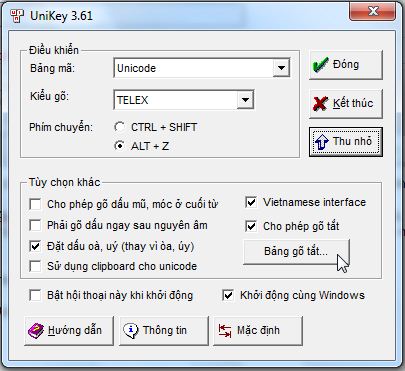
Lần lượt gõ cụm từ gõ tắt, từ đầy đủ sẽ được thay thế vào, nhấn nút Thêm. Kết thúc nhấn Lưu, rồi Đóng trên cửa sổ chính
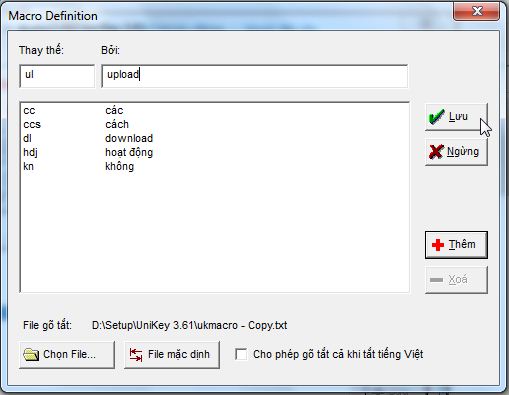
Bạn có thể chỉnh sửa những từ đã nhập hoặc xoá chúng đi bằng cách chọn 1 dòng rồi nhấn Sửa/Xoá.
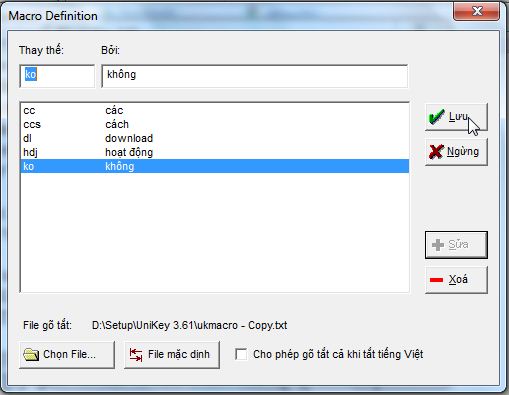
File mặc định để lưu danh sách này là ukmacro.txt trong thư mục cài đặt phần mềm. Hãy lưu lại file này để sử dụng về sau.